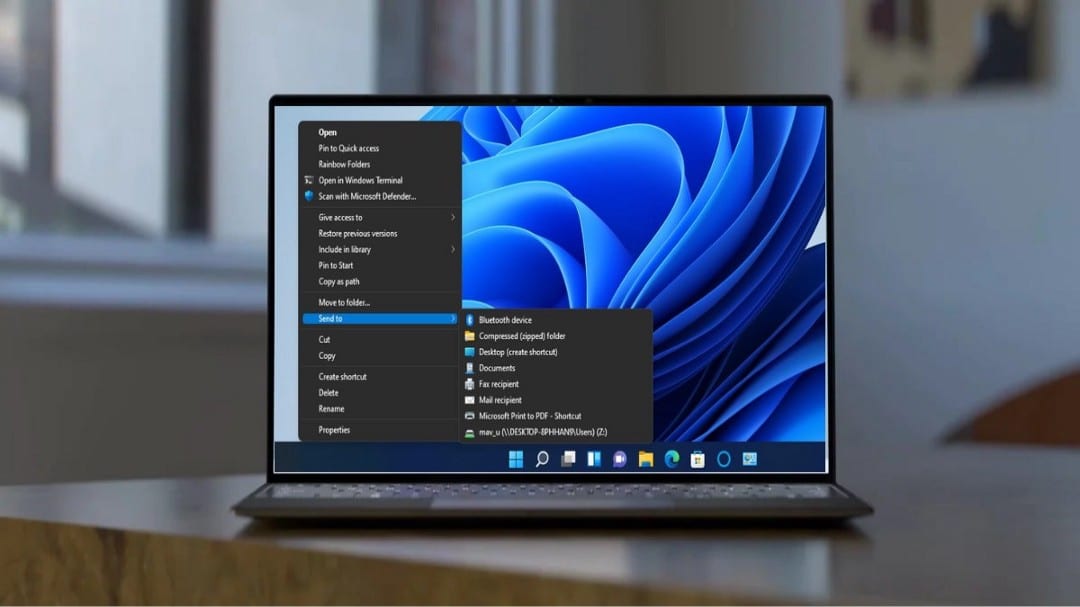دعونا نواجه الأمر، البحث في نظام Windows سيئ للغاية. يستغرق وقتًا طويلاً للعثور على الملفات، وخدمة الفهرسة تعمل باستمرار في الخلفية، وتستهلك موارد النظام. بالإضافة إلى ذلك، تستنزف البطارية بشكل كبير، ويُفضل تعطيلها.
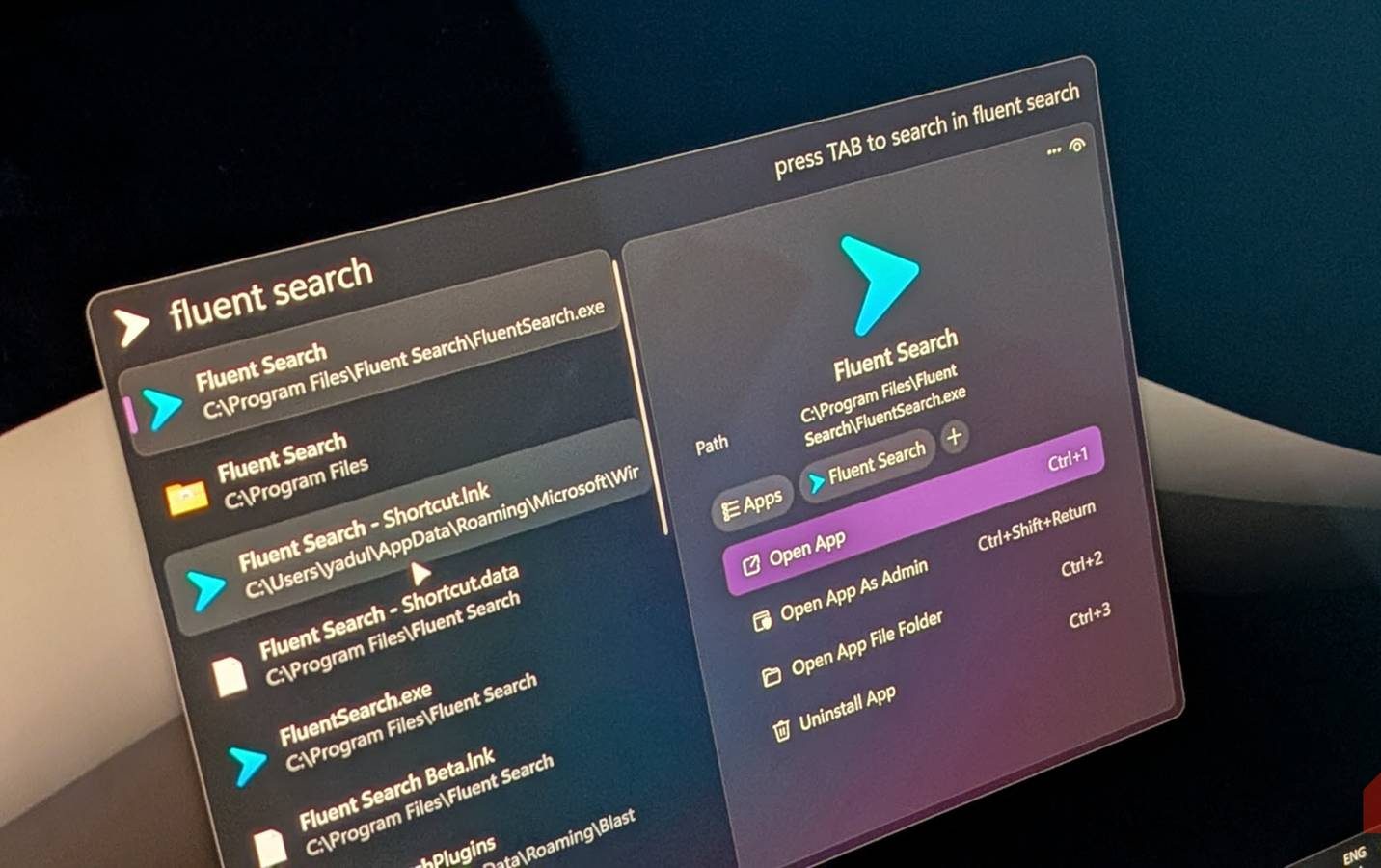
ولكن إذا قمت بتعطيلها، فكيف ستبحث في الكمبيوتر الخاص بك عن الملفات والتطبيقات ومحتوى الويب وغير ذلك الكثير؟ لحسن الحظ، هذا التطبيق الصغير لديه الحل.
روابط سريعة
الحل الأمثل: Fluent Search
على عكس بحث Windows البطيء، تم تصميم Fluent Search مع التركيز على السرعة والكفاءة. هذا يعني أنه على الرغم من أن حجم التطبيق يبلغ حوالي 80 ميجابايت فقط، إلا أنه يوفر ميزات تتفوق على بحث Windows الافتراضي. يمكنك اعتباره مكافئًا لتطبيق Spotlight ولكن لنظام Windows.
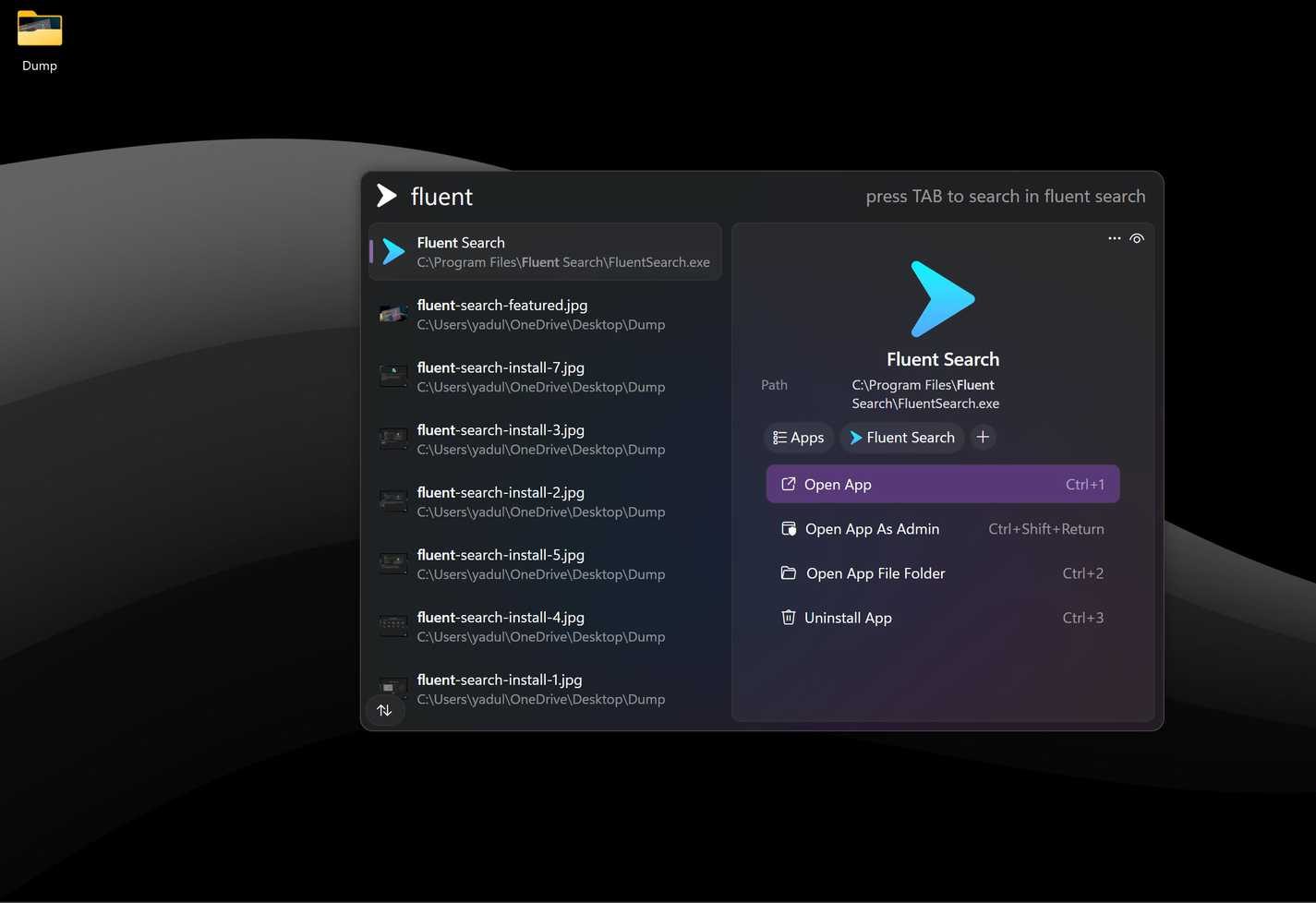
على الرغم من أنك ستجد معظم ميزات Fluent Search في PowerToys Run – وهي أداة أخرى من Microsoft يمكنها استبدال قائمة ابدأ – فإن ما يميز Fluent Search هو الفهرس الخاص به. يسألك التطبيق أثناء التثبيت عما إذا كنت ترغب في تثبيت الفهرس أم لا، وفي معظم الحالات، سينتهي الفهرس من فهرسة ملفاتك قبل أن تتمكن من الوصول إلى نهاية معالج الإعداد.
على نظامي، تمكن فهرس Fluent Search من فهرسة أكثر من 440,000 ملف على محرك الأقراص C وأكثر من 121,000 ملف على محرك الأقراص D في غضون دقائق. ستعمل هذه الخدمة بشكل دوري في الخلفية لتحديث الفهرس وإضافة المزيد من الملفات أثناء استخدام الكمبيوتر الخاص بك. إنه ليس مكثفًا للموارد أو البطارية مثل Microsoft Windows Search Indexer، لذلك من غير المرجح أن ترى تأثيرًا كبيرًا على الأداء أو عمر البطارية.
بالإضافة إلى البحث الأساسي عن الملفات، يمكنك أيضًا البحث عن:
- التطبيقات النشطة
- علامات تبويب المتصفح عبر Chrome و Edge و Firefox والمزيد
- المحتوى داخل التطبيق مثل الأزرار والارتباطات التشعبية وعلامات التبويب
- إعدادات النظام
- عمليات البحث على الويب
بمجرد أن تعتاد عليه، يمكنك التنقل في واجهة Windows بأكملها باستخدام لوحة المفاتيح فقط. إنه مثالي للحالات التي تكون فيها منغمسًا في العمل ولا تريد رفع يديك عن لوحة المفاتيح.
تثبيت Fluent Search على Windows 11
عملية التثبيت بسيطة للغاية. هناك معالج إعداد شامل إلى حد ما، ومصمم بشكل جيد بشكل مفاجئ، مما يسمح لك بتهيئة جميع الميزات المختلفة التي يوفرها التطبيق، وبذلك تكون جاهزًا للانطلاق.
- قم بتنزيل المثبت من موقع Fluent Search الإلكتروني أو متجر Microsoft. كلا الإصدارين متطابقان في الوظائف.
- بعد تشغيل المثبت، سيُطلب منك اختيار مظهر داكن أو فاتح. حدد اختيارك وانقر على التالي.
- سيُطلب منك اختيار مفتاح اختصار للبحث. مفتاح الاختصار الافتراضي يعمل بشكل جيد بما فيه الكفاية، ولكن لا تتردد في تخصيصه.
- انقر فوق زر تثبيت الخدمة لتثبيت خدمة الفهرسة في الخلفية. هذا اختياري، ولكنني أوصي بتثبيته.
- حدد التطبيقات التي تريد البحث من خلالها.
- استمر في اتباع مطالبات التثبيت حتى تصل إلى شاشة الخصوصية. اختر ما إذا كنت تريد إرسال بيانات الأعطال إلى خوادم Fluent Search أم لا، وانقر فوق إنهاء لإنهاء عملية التثبيت.
إذا اخترت تثبيت خادم الفهرسة، فمن المفترض أن يكون لدى Fluent Search فهرس كامل لملفاتك الآن. سترى إشعارًا يخبرك بعدد الملفات التي تمت فهرستها على أي محرك أقراص عند الانتهاء.
وهذا كل شيء. يمكنك الآن البدء في استخدام Fluent Search بالضغط على مفتاح الاختصار الذي اخترته. يمكن التحكم في أي تخصيصات للمظهر والإعدادات الأخرى عبر قائمة الإعدادات الخاصة بالتطبيق. ستجد هذه القائمة بالنقر بزر الماوس الأيمن على أيقونة Fluent Search في علبة النظام.
خيارات إضافية للمستخدمين المحترفين
يوفر Fluent Search الكثير من الخيارات الإضافية للمستخدمين المحترفين الذين يحتاجون إلى المزيد من الوظائف من الأداة. بدايةً، يمكنك إنشاء مهام لأتمتة إجراءات معينة.
قد يكون فهم هذه المهام صعبًا بعض الشيء في البداية، ولكن صفحة Fluent Search Tasks GitHub الرسمية تشرحها بشكل جيد إلى حد ما. بشكل أساسي، يمكنك إنشاء مشغل، مثل مصطلح بحث أو مجموعة مفاتيح، لتنفيذ سلسلة من المهام مثل تشغيل تطبيق، أو فتح صفحة ويب، أو التحكم في إجراءات معينة على الكمبيوتر الخاص بك، والمزيد. يتطلب الأمر بعض التعود، ولكنه يمكن أن يعزز إنتاجيتك حقًا ويستحق الجهد المبذول.
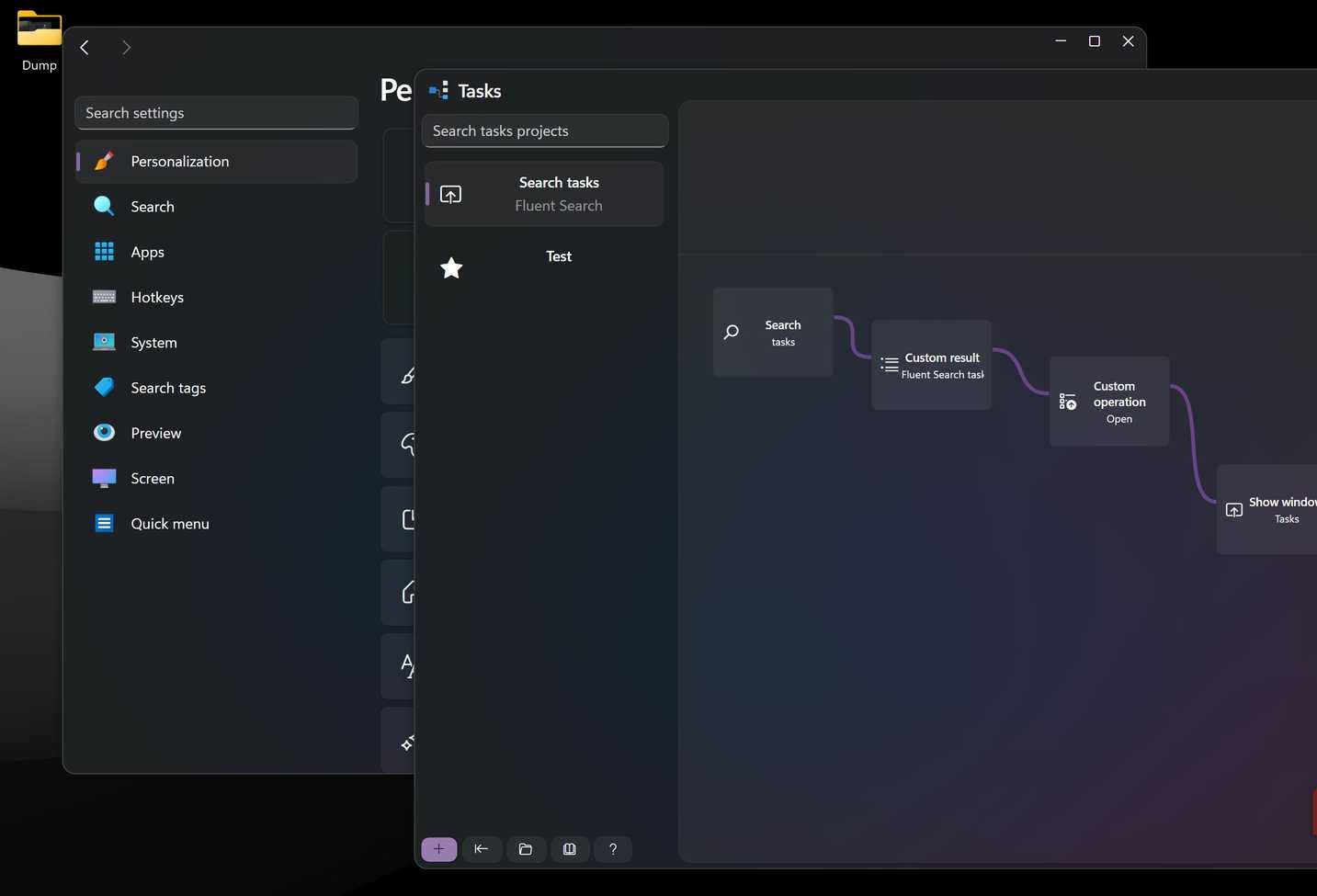
يمكنك أيضاً تنزيل إضافات (plugins) تم تطويرها بواسطة مطورين خارجيين، تضيف مزايا محددة للتطبيق. في وقت كتابة هذا المقال، هناك 23 إضافة متاحة للتنزيل، وتضيف وظائف مثل تحويل الوحدات، والقدرة على البحث في سجل الحافظة (clipboard)، ومعاينات الألوان، وتحويل العملات، وقاموس، ومترجم، وغيرها الكثير.
أخيراً وليس آخراً، هناك أيضاً الكثير من خيارات التخصيص، بما في ذلك السمات (themes) وألوان التمييز (accent colors) التي يمكنك استخدامها لتخصيص تجربتك. بعض هذه السمات يمكن أن تضفي لمسة جمالية على شكل البرنامج، وتحوله من شريط بحث أسود ممل إلى أداة أكثر جاذبية من الناحية البصرية.
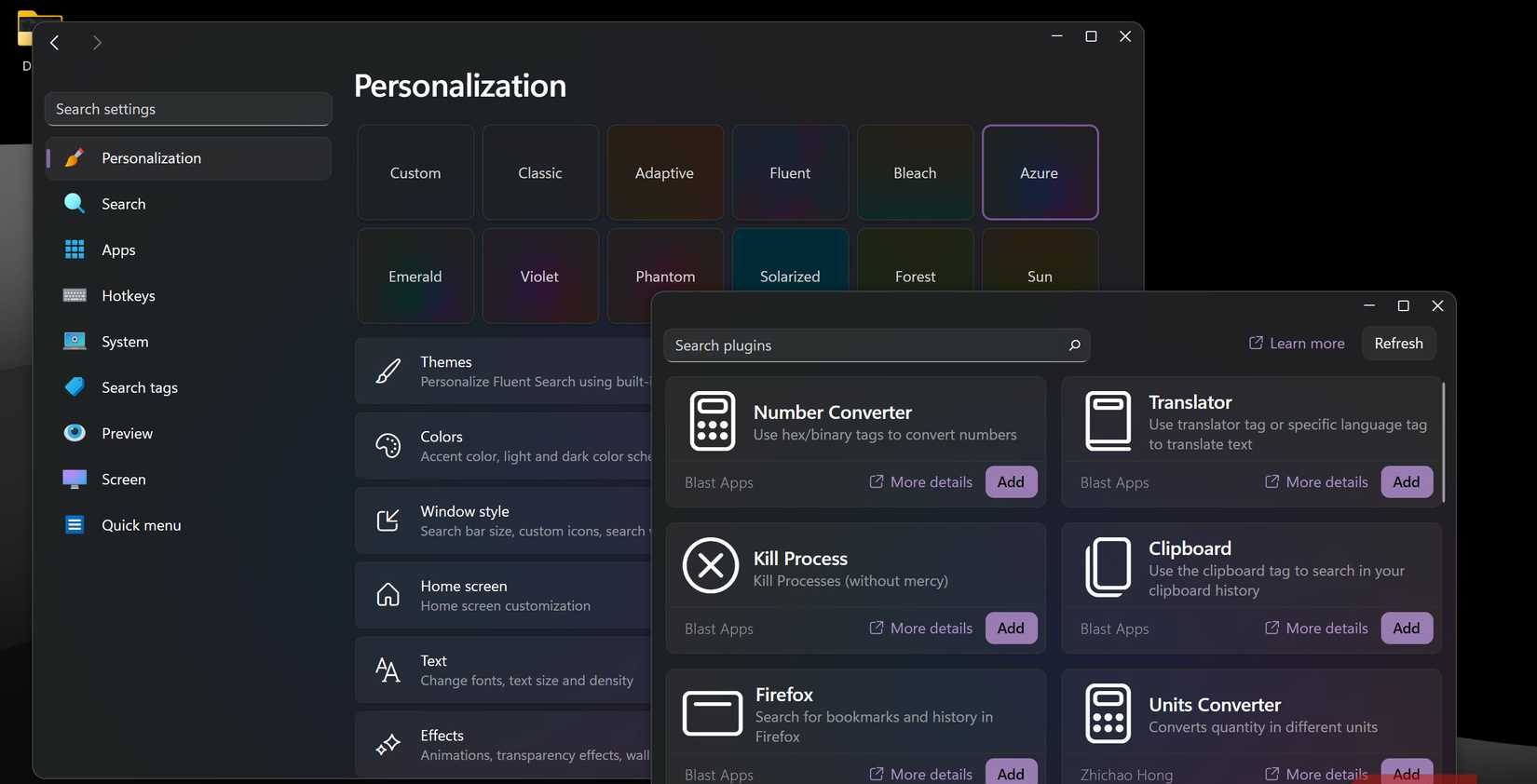
إذا كنت منتبهاً، فكل شيء في Fluent Search يبدو مشابهاً تماماً لـ PowerToys Run. ومع ذلك، فإن Fluent Search أقوى بكثير، والأهم من ذلك، قابل للتخصيص بشكل أكبر.
إلى جانب ذلك، تأتي حزمة PowerToys مع الكثير من الأدوات التي قد تستخدمها أو لا تستخدمها في الحياة اليومية. توصيتي هي تثبيت PowerToys و Fluent Search جنباً إلى جنب للحصول على أفضل تجربة. يمكنك تعطيل وحدة PowerToys Run واستخدام Fluent Search بدلاً منها.
قد يكون استخدام Windows مزعجاً في بعض الأحيان، وفي نواح كثيرة، لا يزال Windows 11 يبدو قيد التطوير. في حين أن استراتيجية Microsoft المتمثلة في التكرار والتطوير المستمر قد لا تعجبك، إلا أن بعض الأدوات يمكن أن تساعد في تحسين التجربة. سواء كان ذلك تطبيقاً صغيراً للبحث بشكل أفضل على الكمبيوتر الخاص بك أو مجموعة كاملة تضيف ميزات أكثر قوة.